Sådan ændrer du opførslen af indtastningsnøglen i Excel

Som standard, når du indtaster oplysninger i Excel og derefter trykker du på "Enter", flytter Excel markeringsboksen en celle ned. Hvad hvis du vil indtaste oplysninger fra venstre til højre i stedet?
Vi viser dig en enkel indstilling i Excel, du kan ændre, der løser dit problem.
For at ændre retningen, som markeringen bevæger sig, når du trykker på "Enter", klik på fanen "File".
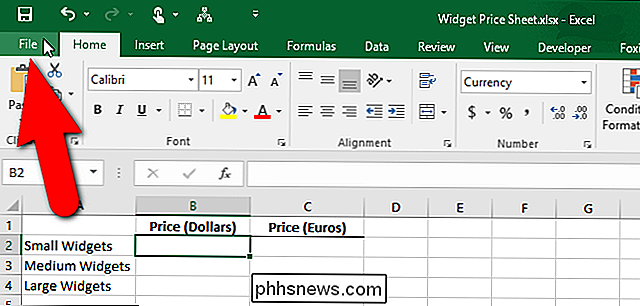
På skærmbilledet bagsteg skal du klikke på "Indstillinger" i listen over poster til venstre.
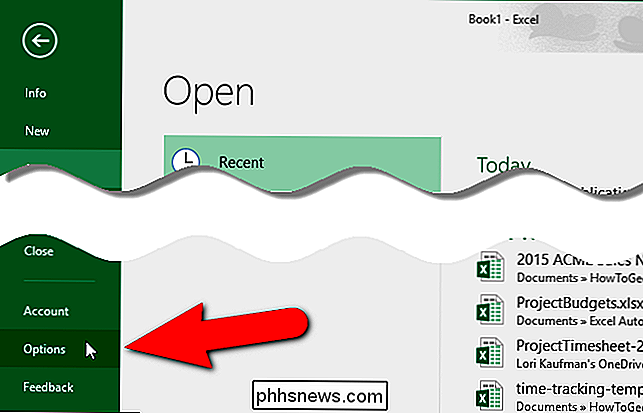
Dialogboksen "Excel-indstillinger" vises. Klik på "Avanceret" i listen over emner til venstre.
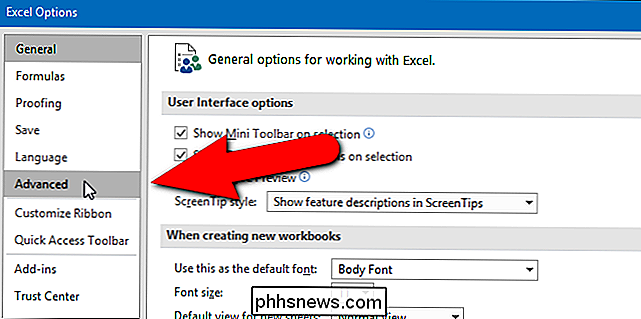
Marker afkrydsningsfeltet "Efter indtastning, flytning af valg" i afsnittet "Redigeringsindstillinger". Vælg derefter en indstilling i rullemenuen "Retning". For eksempel valgte vi "Right" for at gøre markeringen gå fra kolonnen "Pris (dollar)" til kolonnen "Pris (euro)" i prisbilledet, der er vist i begyndelsen af denne artikel.
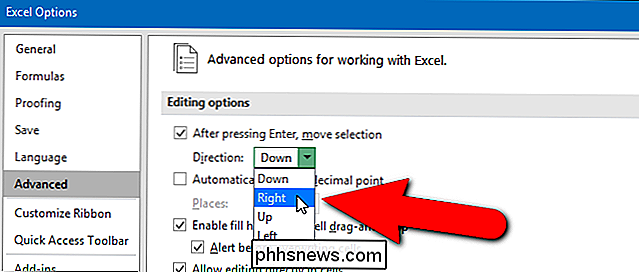
Klik på "OK" at acceptere ændringen og luk dialogboksen "Excel-indstillinger".
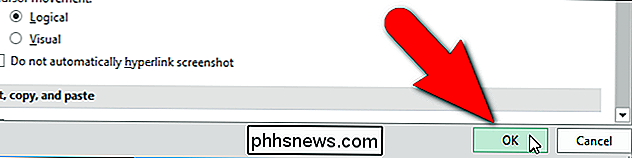
Hvis du ikke vil have markeringen til at ændre sig, når du trykker på "Enter", skal du slukke for (fravælg) afkrydsningsfeltet "Efter indtastning af indtastning, flyt valg" . Den aktuelt valgte celle forbliver valgt, når du trykker på "Enter".

HTG Anmeldelser Amazon Fire TV Stick: Den stærkeste HDMI Dongle på blokken
Med den skyrocketing popularitet af Google Chromecast og i mindre grad Roku Streaming Stick, 2014 er sikkert udformet at være året for HDMI donglen. Læs videre, da vi sætter Amazonas helt nye adgang til markedet, Fire TV Stick, gennem skridtene. Hvad er Amazon Fire TV Stick? Amazon Fire TV Stick ($ 39), bortset fra at have en meget langt produktnavn, er også Amazonas adgang til streaming video HDMI dongle markedet.

Når de fleste mennesker tænker på at sortere tekst i en applikation, tænker de på sortering af celler i et Excel-regneark. Du kan dog sortere tekst i Word, så længe der er noget der fortæller Word, hvor de forskellige dele af teksten begynder og slutter.I denne artikel vil jeg vise dig et par måder, du kan sortere tekst, lister og tabeller i Word. Bemærk,



